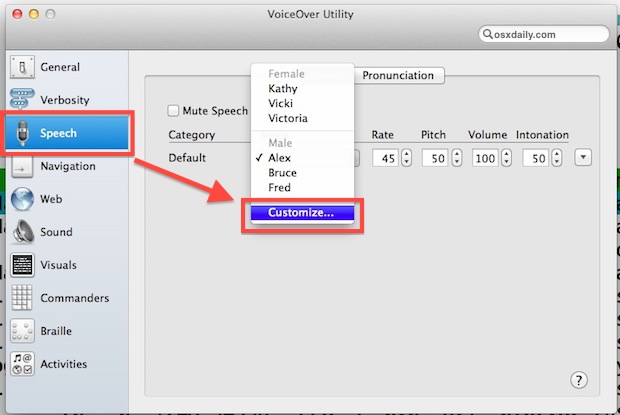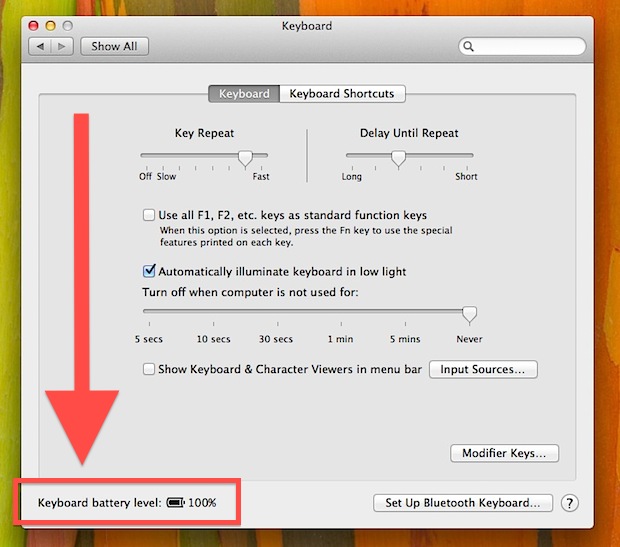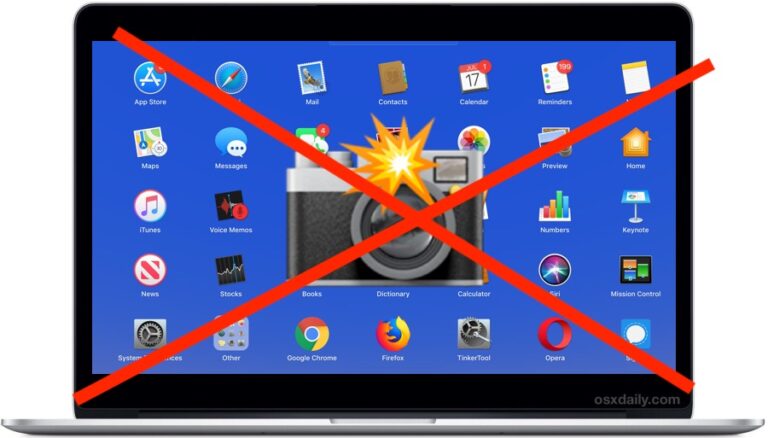Как упростить прокрутку на Mac, всегда показывая полосы прокрутки
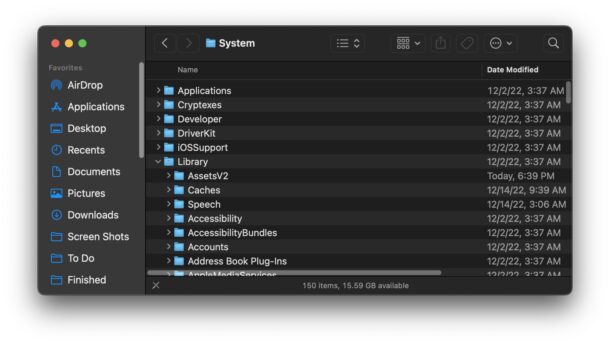
Искусственный интеллект поможет тебе заработать!
Современные версии MacOS по умолчанию скрывают полосы прокрутки, пока пользователь не начнет активно прокручивать. Хотя это помогает добавить минималистский внешний вид, это также может усложнить навигацию по приложениям, веб-страницам и настройкам, поскольку нет четкого индикатора того, что вы можете прокручивать, пока вы не попытаетесь начать прокрутку. Один из способов упростить прокрутку на Mac — сделать полосы прокрутки всегда видимыми.
Как прокручивать на Mac
Во-первых, давайте обновим, как прокручивать на Mac.
Программы для Windows, мобильные приложения, игры - ВСЁ БЕСПЛАТНО, в нашем закрытом телеграмм канале - Подписывайтесь:)
Если у вас есть Mac с трекпадом, ноутбук серии MacBook или внешний Magic Trackpad, вы можете использовать два пальца на трекпаде для прокрутки, просто положив два пальца на трекпад и проведя вверх или вниз, или влево или правильно.
Если у вас Mac с колесиком прокрутки, вы можете перемещать колесо прокрутки вперед и назад для прокрутки вверх и вниз.
Если у вас Mac с мышью Magic Mouse, вы также можете использовать прокрутку двумя пальцами, как на трекпаде.
Использование двух пальцев вместо одного позволяет получить доступ к другим полезным функциям на Mac, например, щелчок правой кнопкой мыши.
Конечно, вам может быть интересно, откуда мне знать, где прокручивать? и это вполне резонный вопрос. Вместо того, чтобы гадать или пытаться прокручивать везде, вы можете изменить системную настройку, чтобы полосы прокрутки всегда были видны на Mac.
Как сделать так, чтобы полосы прокрутки всегда были видны
В современных версиях MacOS, начиная с Ventura 13.0 и выше, вы можете сделать так, чтобы полосы прокрутки всегда были видны, выполнив следующие действия:
- Перейдите в меню Apple и выберите «Системные настройки».
- Зайдите в «Внешний вид»
- Найдите «Показать полосы прокрутки» и выберите переключатель рядом с «Всегда».
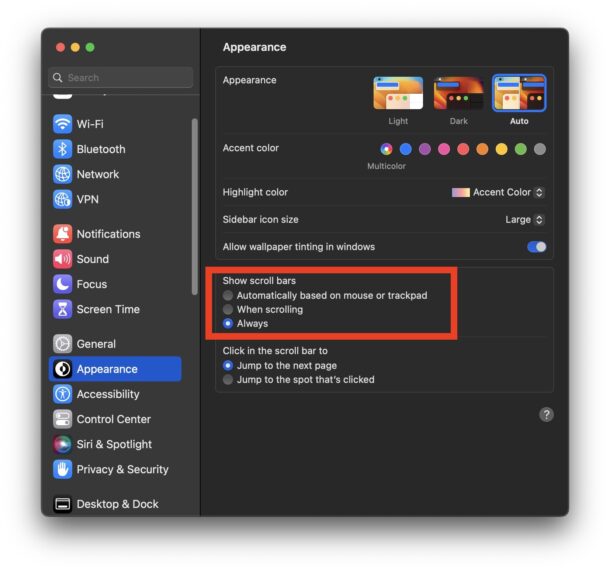
Изменение сразу видно, и вы сразу же увидите полосы прокрутки на Mac везде, где существуют полосы прокрутки или область прокрутки. Больше никаких догадок, вы можете сразу визуально увидеть, где можно и где нельзя прокручивать.
Вы можете заметить, что это отличается от отображения полос прокрутки в более ранних версиях MacOS, где этот параметр находился в общих системных настройках.
Еще один изящный трюк с прокруткой — горизонтальная прокрутка, удерживая клавишу Shift.
Программы для Windows, мобильные приложения, игры - ВСЁ БЕСПЛАТНО, в нашем закрытом телеграмм канале - Подписывайтесь:)